


Met de standaard app 'Instellingen' kunnen de eigenschappen van het toestel kan worden aangepast. Zo kan bijvoorbeeld de taal worden ingesteld, de helderheid van het scherm en de lettergrootte.
Vergelijkt dit met het inrichten van een woning na een verhuizing. Eerst wordt alles neergezet zoals gedacht wordt dat het goed is. Na een tijdje zal er hier en daar wat anders gezet worden. Maar daarna blijft de indeling zoals die is.
Die app ziet er uit als een tandwieltje. De instellingen zijn verdeeld in 4 groepen. Deze zijn:
Ieder toestel kan een (iets) andere beschrijving van de groepen hebben. De hieronder beschreven groepen zijn echter op ieder toestel aanwezig. Soms is het even zoeken naar het juiste menu onderdeel.
Tip: Gebruik de zoekfunctie bij de app 'Instellingen' als het onderwerp niet gevonden kan worden.
Kies voor de app 'Instellingen' kijk in de groep 'Apparaat' en kies dan 'Weergave' of 'Display'. Daaronder staan een aantal beeldscherm instellingen.
Schuif de knop op de balk onder 'Helderheid' of 'Helderheidsniveau' om de helderheid in te stellen.
Vaak is het ook mogelijk om de helderheid automatisch aan te laten passen aan het omgevingslicht. Zet hiervoor de 'Adaptieve helderheid' aan.
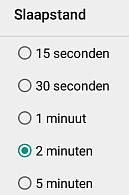
Het apparaat gaat na verloop van tijd in slaapstand, dan gaat het scherm uit. Deze tijd is in te stellen bij het onderdeel slaapstand.
Soms heet dit menu onderdeel 'Time out'.

Standaard draait het beeld mee als het toestel gedraaid wordt.
Die meedraaien kan uitgezet worden bij het onderdeel 'Schermrotatie' of iets wat daar op lijkt. (In het voorbeeld hiernaast bij 'Wanneer het apparaat wordt gedraaid')
Het beeld draait niet in alle apps, in sommige is dat geblokkeerd.
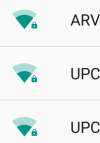
In het onderdeel 'Wifi' wordt een lijst met Wifi signalen getoond die aanwezig zijn in de buurt van het toestel. Wifi signalen met een slotje zijn met een wachtwoord beveiligd. Daarmee kan alleen verbinding worden gemaakt als het wachtwoord bekend is.
Tik op een kanaal om er verbinding mee te maken. Geef daarna het wachtwoord in.
Alle Wifi kanalen waarmee verbinding wordt gemaakt worden onthouden. Komt het toestel binnen het bereik van een bekend wifi signaal dan zal er automatisch verbinding gemaakt worden.
Het wordt afgeraden om verbinding te maken met een wifi signaal zonder slotje! Dat is niet veilig.
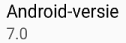 In deze groep staat helemaal onderaan het onderdeel 'Telefooninfo',
'Over het toestel' of iets dergelijks.
In deze groep staat helemaal onderaan het onderdeel 'Telefooninfo',
'Over het toestel' of iets dergelijks.
Daar staan allerlei gegevens zoals het merk en het type van het toestel, de Android versie en de laatst toegepaste beveiligingsupdate.
